修图匠“换衣服,给雷神托尔换上东北大花布披风【多图】”Photoshop图文教程内容:
利用填充图案的方法给雷神托尔换上大花布,最近这个效果很流行,大家可以跟着试一下。做完记得交作业呀。
喜欢这种效果的同学,可以到这里看一下:http://www.xiutujiang.com/tags/38144/
最终效果

原图

东北大花布素材
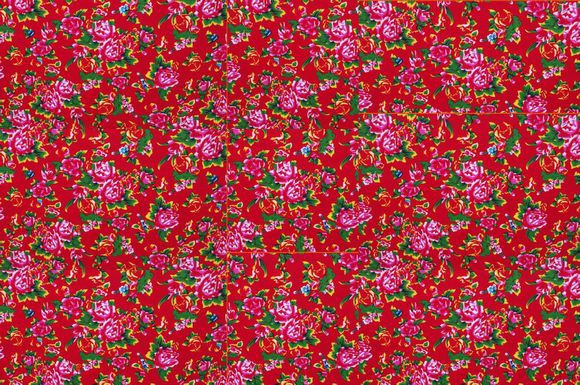
第一步 对东北大花布素材进行处理
打开东北大花布素材 适当裁剪(工具栏-裁剪 )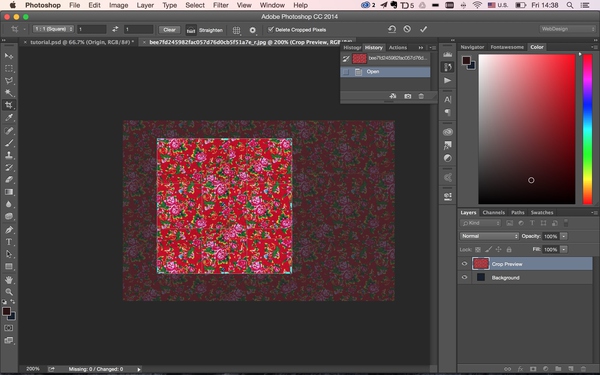
接下来用到了制作3D无缝贴图的一个技巧,使图片最后被拼接起来的时候看不到明显的缝隙
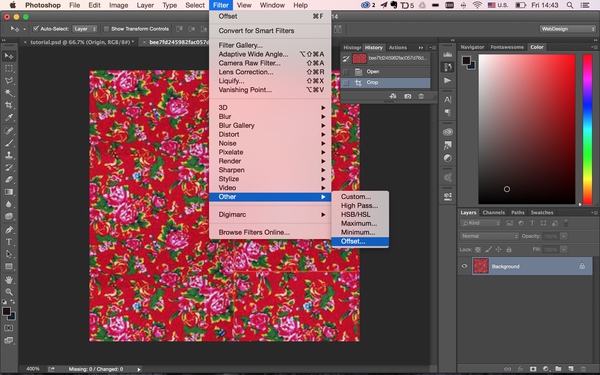
这是调整完之后的贴图,可以看到明显的接缝,貌似图片本来也有这么两条黄线
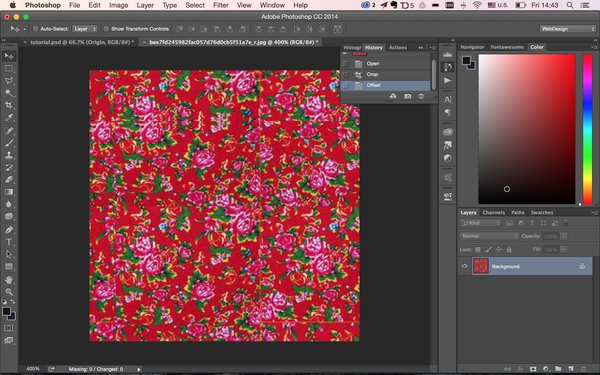
使用污点修复工具,Alt选择一块好的区域,然后涂抹在需要覆盖的线段上(工具栏 > 污点修复工具)
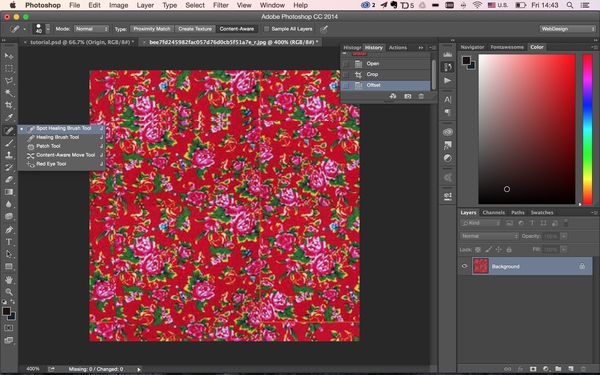
对于调整完的贴图 将它定义成图案 在Edit > Define Pattern中 (编辑 > 定义图案)
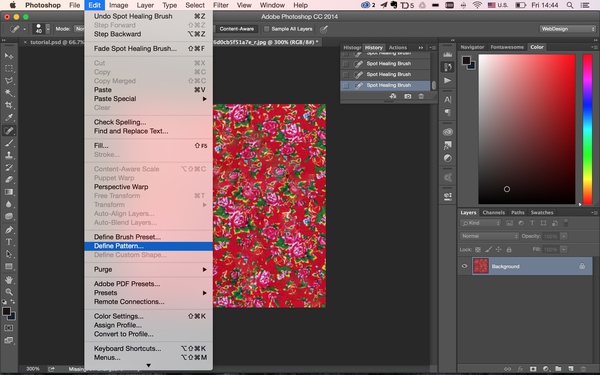
取一个厉害的名字
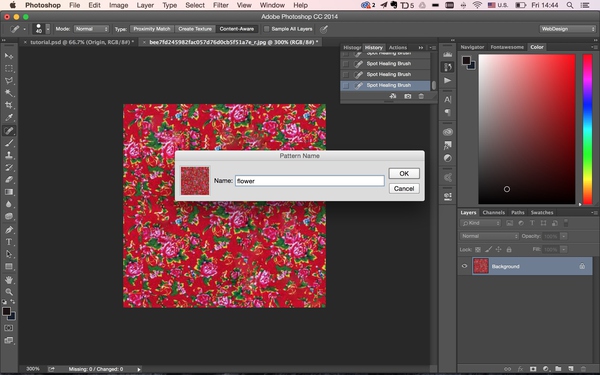
第二步 选择区域
打开原图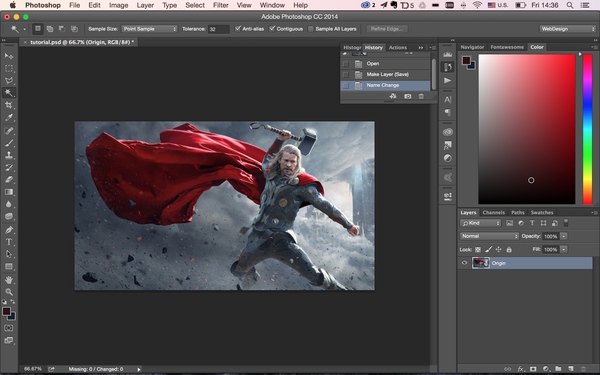
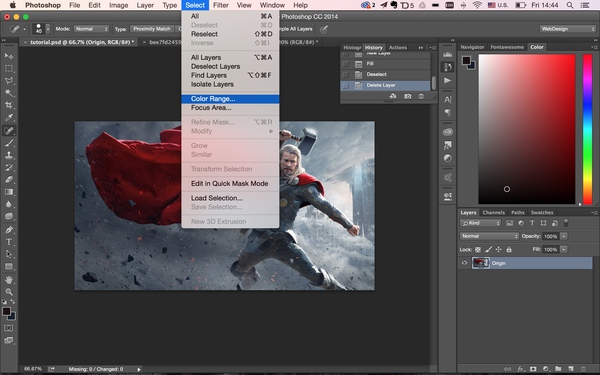
用吸管选择红色的战袍,调整Fuzziness和Range到合适的值,能看清楚明部暗部((多选中了一些其他区域,之后会做修正(容差 范围)
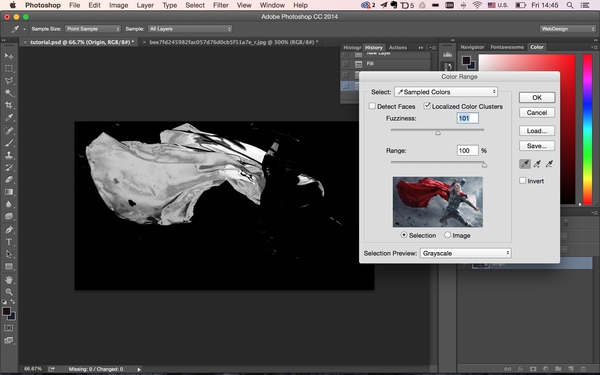
第三步 填充图案
新建一个Layer 在Edit > Fill里填充我们刚刚制作好的图案(编辑 > 填充)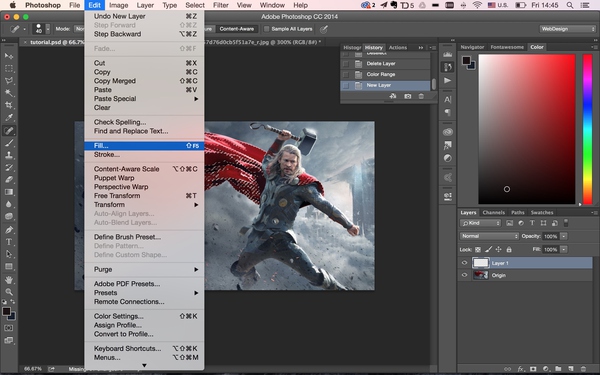
还可以在Option > Script里面调整图案的大小比例 混合模式 (选项 > 脚本)
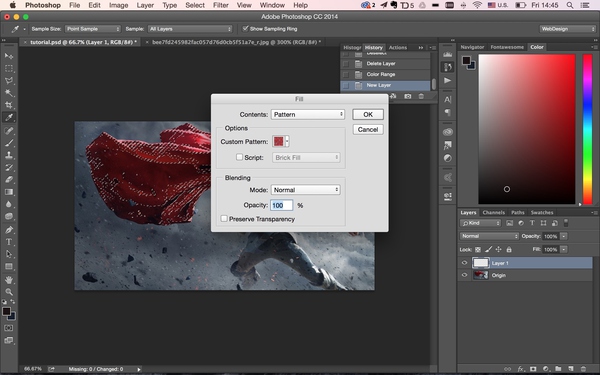
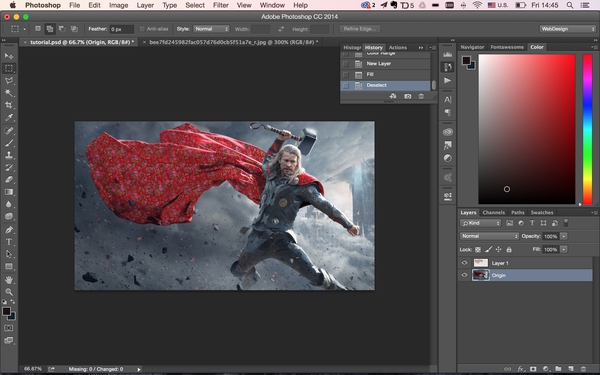
第四步 调整
在Image > Adjustments > Hue/Saturation里面调整色相饱和度 (图像 > 调整 > 色相饱和度)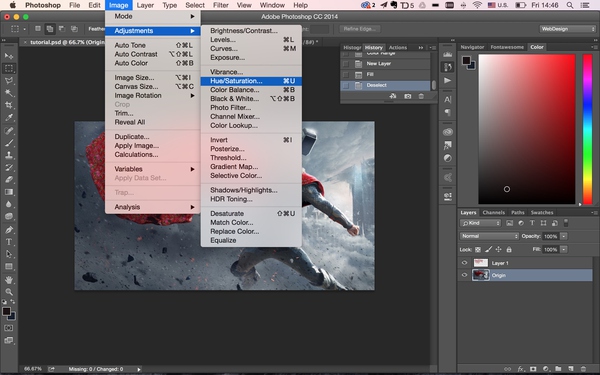
选择红色并降低饱和度((如果想替换的衣服不是红色的,在这里就可以把它的饱和度减到最小,即黑白的
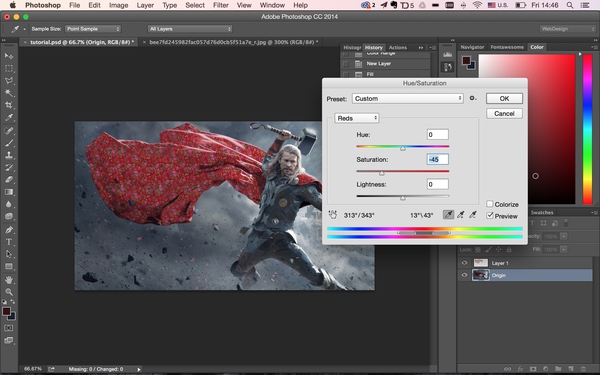
完成咯

利用填充图案的方法给雷神托尔换上大花布,最近这个效果很流行,大家可以跟着试一下。做完记得交作业呀。
喜欢这种效果的同学,可以到这里看一下:http://www.xiutujiang.com/tags/38144/
最终效果

原图

东北大花布素材
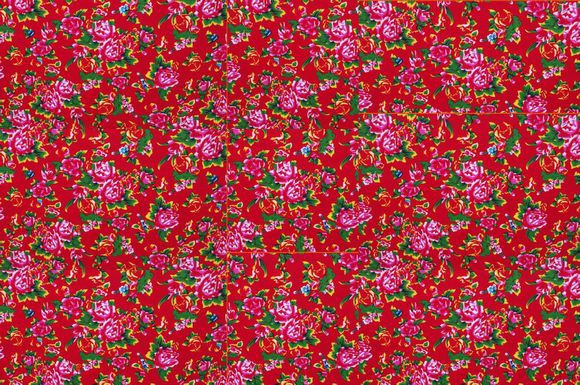
第一步 对东北大花布素材进行处理
打开东北大花布素材 适当裁剪(工具栏-裁剪 )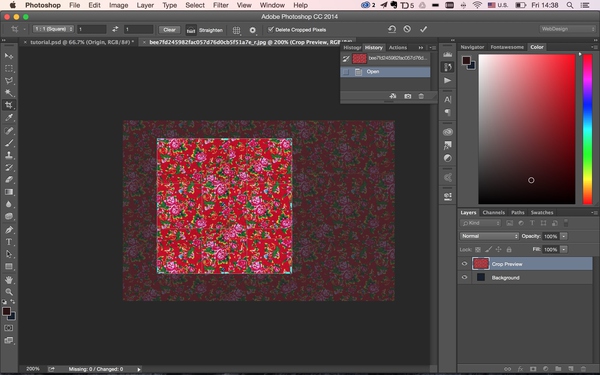
接下来用到了制作3D无缝贴图的一个技巧,使图片最后被拼接起来的时候看不到明显的缝隙
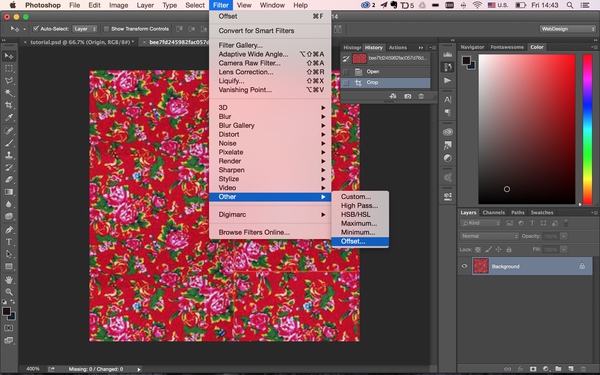
这是调整完之后的贴图,可以看到明显的接缝,貌似图片本来也有这么两条黄线
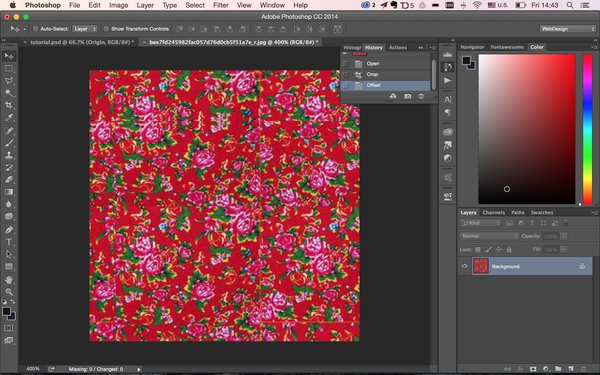
使用污点修复工具,Alt选择一块好的区域,然后涂抹在需要覆盖的线段上(工具栏 > 污点修复工具)
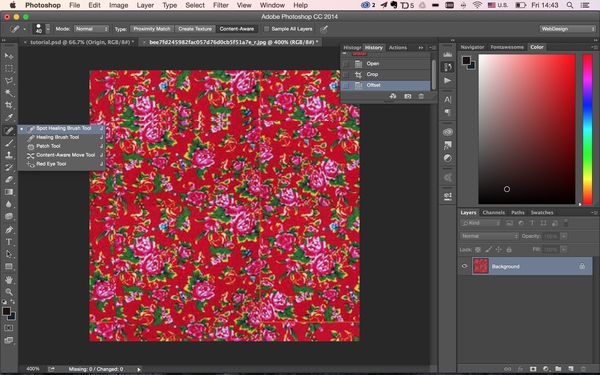
对于调整完的贴图 将它定义成图案 在Edit > Define Pattern中 (编辑 > 定义图案)
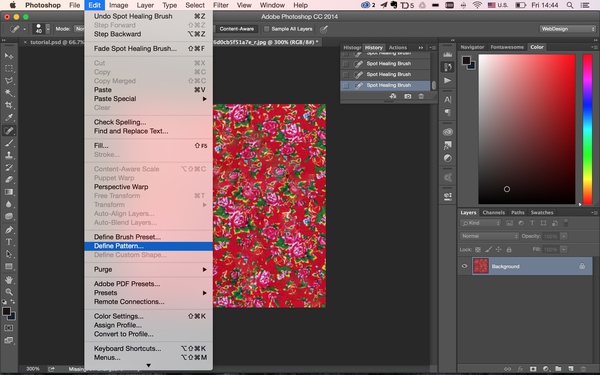
取一个厉害的名字
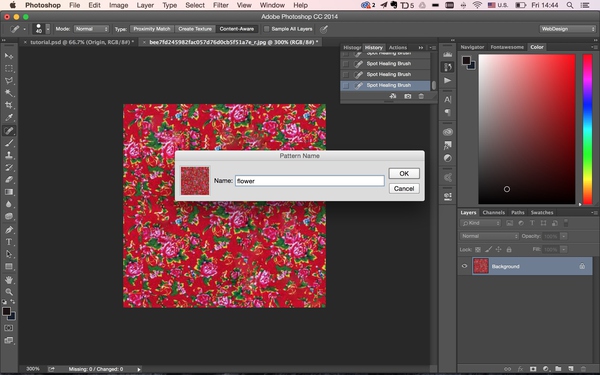
第二步 选择区域
打开原图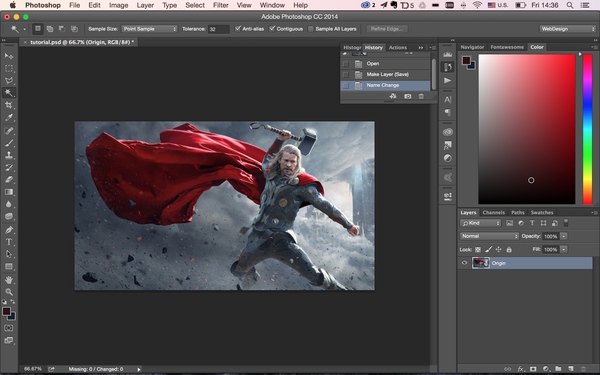
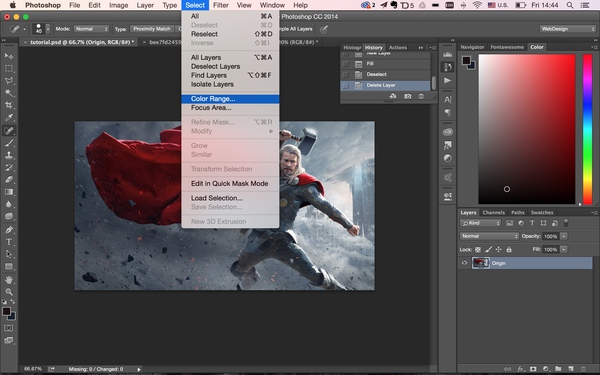
用吸管选择红色的战袍,调整Fuzziness和Range到合适的值,能看清楚明部暗部((多选中了一些其他区域,之后会做修正(容差 范围)
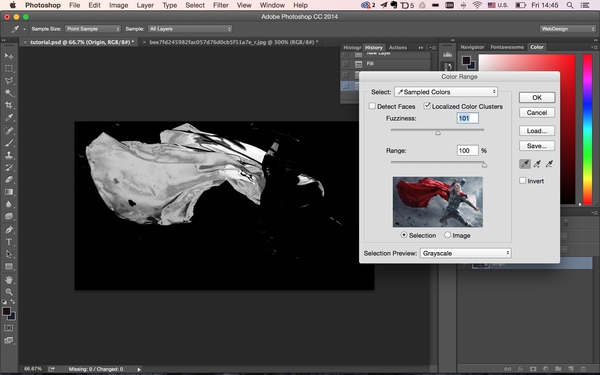
第三步 填充图案
新建一个Layer 在Edit > Fill里填充我们刚刚制作好的图案(编辑 > 填充)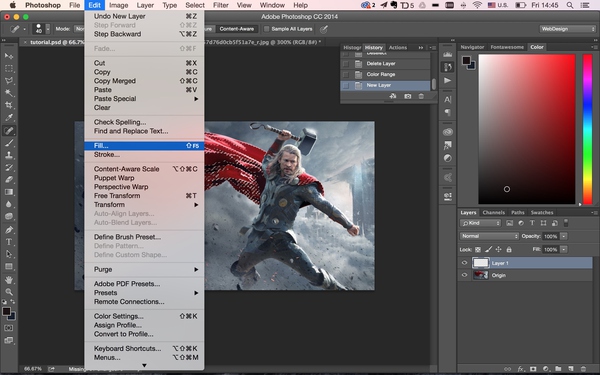
还可以在Option > Script里面调整图案的大小比例 混合模式 (选项 > 脚本)
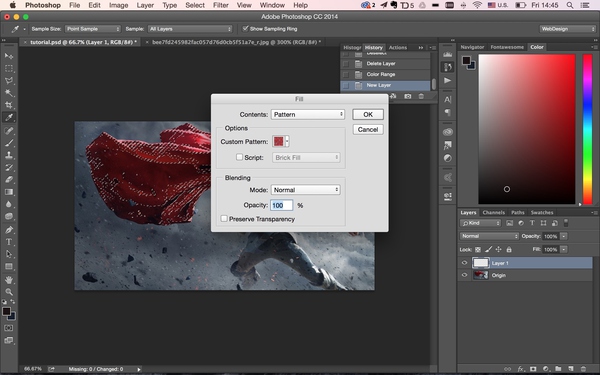
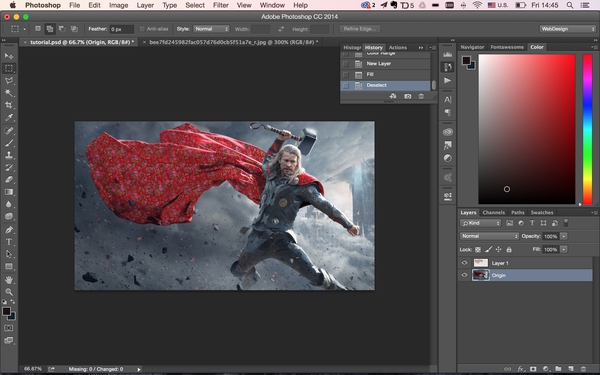
第四步 调整
在Image > Adjustments > Hue/Saturation里面调整色相饱和度 (图像 > 调整 > 色相饱和度)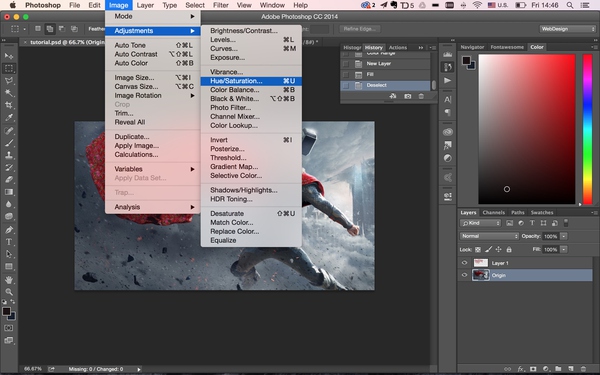
选择红色并降低饱和度((如果想替换的衣服不是红色的,在这里就可以把它的饱和度减到最小,即黑白的
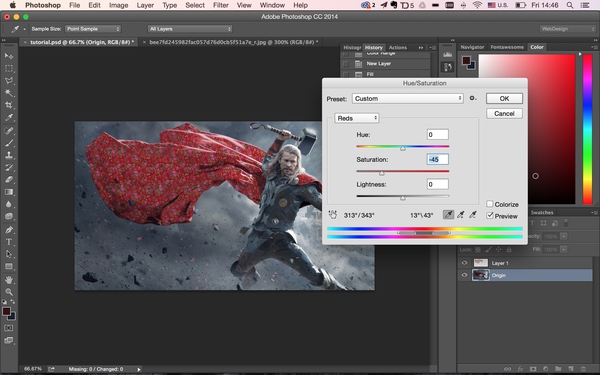
完成咯

